数据表
2023年10月26日大约 2 分钟
创建表
在 SQL Server Management Studio 中使用表设计器
在 SSMS 中的“对象资源管理器”中,连接到包含要修改的数据库的 数据库引擎 实例。
在 **“对象资源管理器”**中,展开 “数据库” 节点,然后展开将包含新表的数据库。
在“对象资源管理器”中,右键单击数据库的“**表”**节点,然后选择“新建表”。
a键入列名,选择数据类型,并选择各列是否允许为空值,如下图所示:
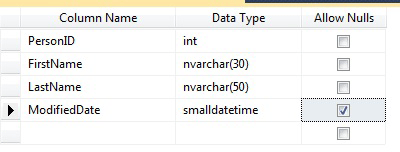
显示为 ModifiedDate 列选择“允许 Null 值”的屏幕截图。 若要指定列的更多属性(如标识或计算列值),请选择该列,然后在列属性选项卡中选择适当的属性。 有关列属性的详细信息,请参阅表列属性 (SQL Server Management Studio)。
若要将某个列指定为主键,请右键单击该列,然后选择“设置主键”。 有关详细信息,请参阅 Create Primary Keys。
若要创建外键关系、CHECK 约束或索引,请在“表设计器”窗格中单击右键,然后从列表中选择一个对象,如下图所示:
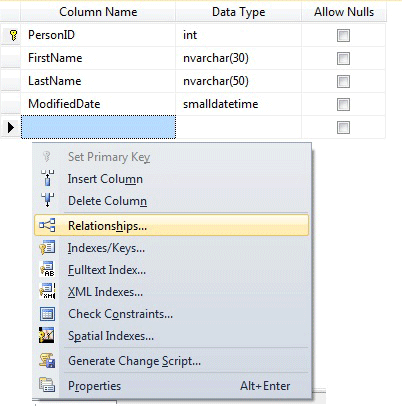
显示“关系”选项的屏幕截图。 有关这些对象的详细信息,请参阅 Create Foreign Key Relationships、 Create Check Constraints 和 Indexes。
默认情况下,该表包含在 dbo 架构中。 若要为该表指定不同架构,请在“表设计器”窗格中右键单击,然后选择“属性”,如下图中所示。 从“架构”下拉列表中选择适当的架构。
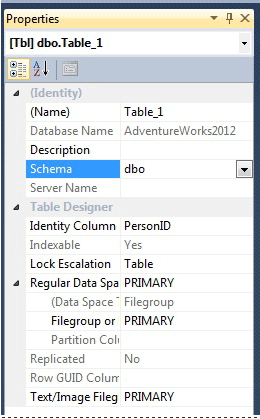
显示“架构”选项的“属性”窗格的屏幕截图。 有关架构的详细信息,请参阅 Create a Database Schema。
从“文件”菜单中,选择“保存表名”。
在“ 选择名称 ”对话框中,键入表的名称,然后选择“ 确定”。
若要查看这个新表,请在 **“对象资源管理器”**中展开 “表” 节点,然后按 F5 刷新对象列表。 该新表将显示在表列表中。
使用 Transact-SQL
CREATE TABLE dbo.PurchaseOrderDetail (
PurchaseOrderID INT NOT NULL,
LineNumber SMALLINT NOT NULL,
ProductID INT NULL,
UnitPrice MONEY NULL,
OrderQty SMALLINT NULL,
ReceivedQty FLOAT NULL,
RejectedQty FLOAT NULL,
DueDate DATETIME NULL
);
删除表
DROP
DROP TABLE 学生
go
TRUNCATE
快速删除表但不删除表名:
TRUNCATE TABLE 表名